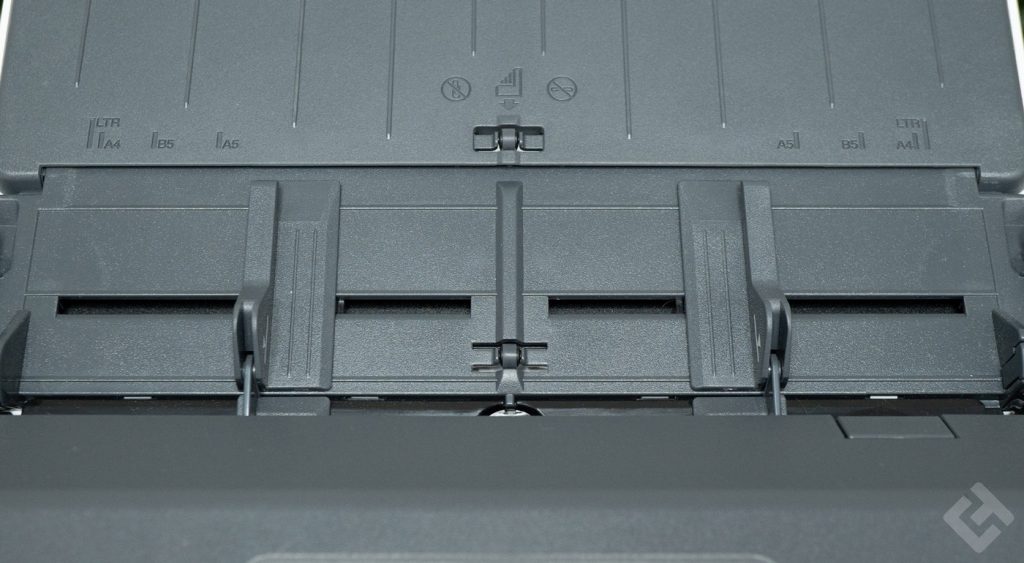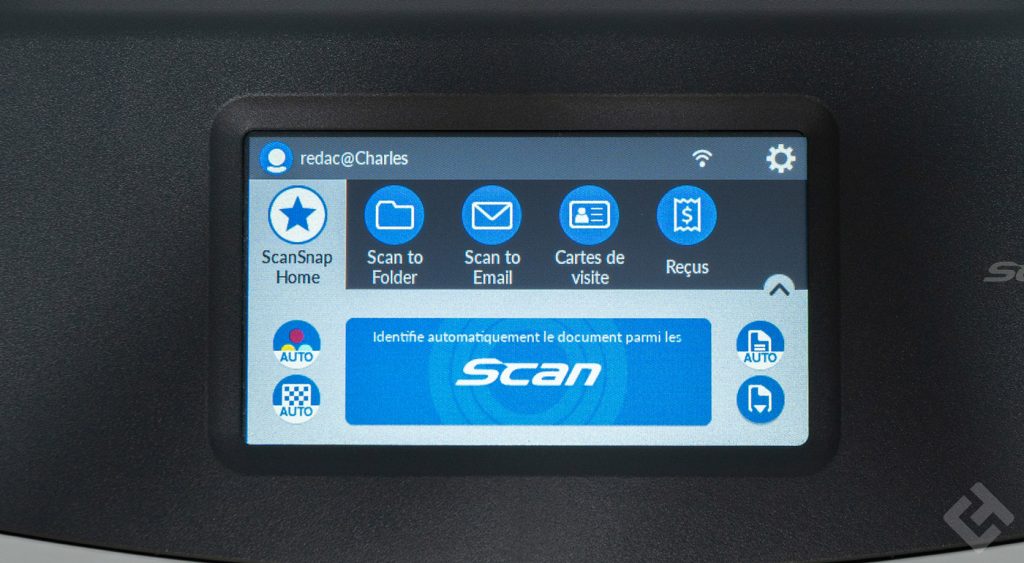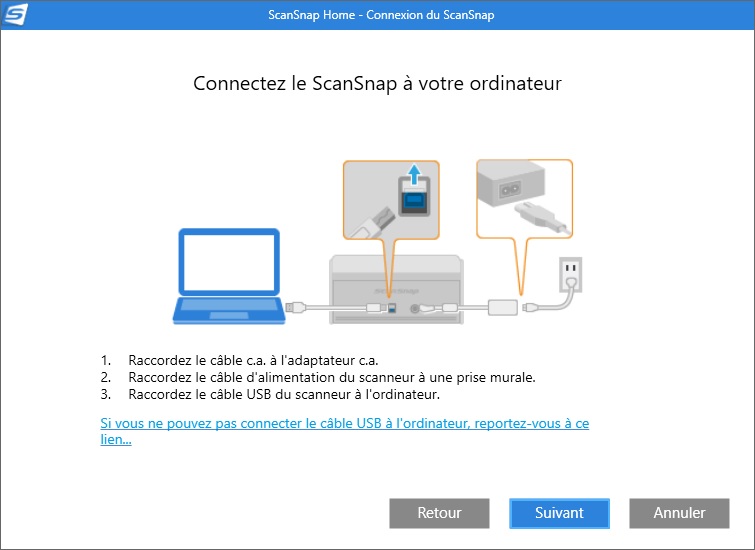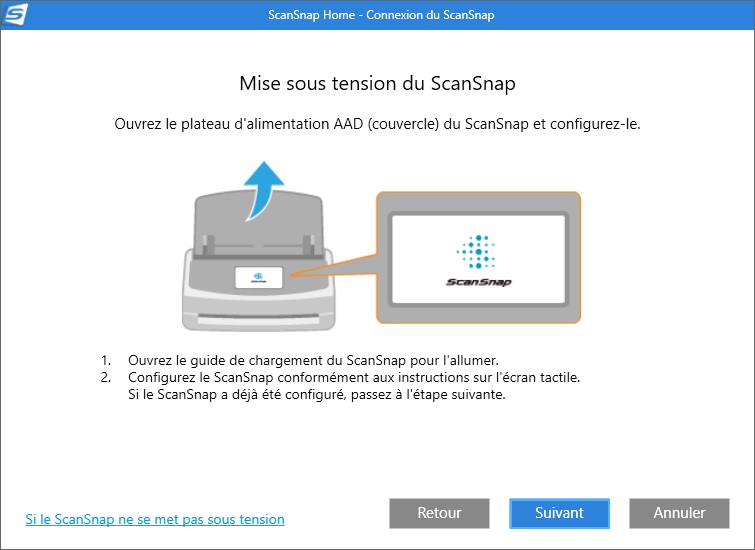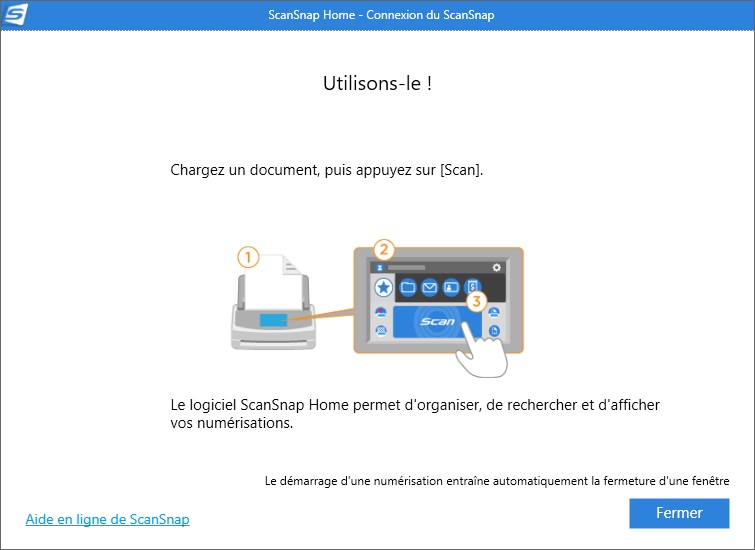Scanner des documents, tout le monde le fait au moins une fois dans l’année. Que ça soit pour envoyer un dossier à un organisme, sauvegarder une facture ou toute autre utilisation, tout le monde a besoin de scanner des documents de temps en temps. Pour cela, soit un smartphone et une application douteuse, qui ne produit pas de résultats convaincants, soit un scanner comme ce ScanSnap iX1500, avec un débit élevé et une haute qualité de scan.
Design
Comme nous avions déjà testé le ScanSnap iX1600, nous ne pouvons trouver que très peu de différences entre les deux. En effet, ces versions se ressemblent énormément esthétiquement parlant. Nonobstant le fait que ce ScanSnap iX1500 soit arrivé un peu abîmé, le transport n’a pas dû se faire dans la plus grande douceur. Cela ne gêne en rien son bon fonctionnement en revanche.
Sur le devant du scanner, on retrouve un capot avec simplement un logo ScanSnap. Ce dernier permet d’être ouvert permettant d’accéder à l’écran de contrôle, cela permet également de démarrer le scanner.
De l’autre face de ce panneau, on retrouve les outils pour le chargement du papier, à savoir les règles, deux petites roulettes, pour faire avancer les feuilles ainsi que les dimensions de divers types de feuilles (A4, B5, LTR, A5).
Comme pour le iX1600, on retrouve également un écran sur ce ScanSnap iX1500, permettant de commander le scanner et de régler l’ensemble des paramètres. Cet écran sert avant tout pour la connexion du scanner et la configuration, avec un réseau Wi-Fi ou en filaire à un ordinateur.
Sur la partie avant, on retrouve ici un chargeur de sortie, en plastique à ouvrir. Ce dernier remonte en courbe, permettant de ne pas bloquer les feuilles. C’est d’autant plus pratique qu’il peut accepter pas mal de feuilles (une cinquantaine). En revanche, il faut impérativement le vider, régulièrement si vous avez beaucoup de papiers à scanner, car les papiers qui s’accumulent peuvent en éjecter d’autres à force. Ce qui mettrait du désordre dans les scans.
Lorsque l’on ouvre le scanner, on retrouve les deux roulettes principales, permettant d’amener les feuilles. Ces roulettes sont motorisées et sont accompagnées de deux roulettes secondaires.
Les deux modules permettant de scanner le recto aussi bien que le verso sont vers le bas du scanner, assez isolés de la poussière.
Enfin, au dos, on retrouve le port d’alimentation ainsi qu’un USB-B, permettant de connecter le scanner à un ordinateur. Pas de port RJ45 ici, la connexion au réseau ne se fait qu’en Wi-Fi.
Caractéristiques du ScanSnap iX1500
| Modèle | Fujitsu ScanSnap iX1500 |
| Capacité du chargeur | 50 feuilles (A4 80g/m²) |
| Mode de couleur | Couleurs / N&B |
| Résolution maximale | 600 DPI |
| Recto / Verso | Oui |
| Vitesse de scan (A4 recto) | 30 pages par minute |
| Formats de papier supportés |
|
| Écran | Oui |
| Écran tactile | Oui |
| Taille de l’écran | 4,3 pouces |
| Consommation en marche | 17 W max |
| Consommation en veille | 1,6 W max |
| Poids | 3,4 kg |
Connexion et configuration
Il est possible de connecter le scanner en Wi-Fi ou bien en USB. Pour ma part, j’ai choisi la configuration en Wi-Fi, bien plus simple pour connecter l’appareil et l’utiliser avec différents ordinateurs. Le ScanSnap iX1500 est compatible Wi-Fi b/g/n et ac. Cela lui permet également de fonctionner avec la bande 2,4 GHz mais également la bande 5 GHz. Habituellement, les accessoires de ce type comme ma Arlo Pro 4, ne fonctionnent qu’en 2,4 GHz.
Pour la première connexion, j’ai fait le choix de le connecter au PC via son câble, ce que j’ai trouvé plus simple. Il suffit de brancher le câble fourni à la prise USB type B derrière le scanner, puis à une prise USB derrière l’ordinateur. C’est plus rapide à configurer, en revanche, il faut bien respecter toutes les étapes.
On commence par sélectionner le modèle de scanner, pour ma part, le iX1500. Ensuite, il faut faire tout ce que demande le scanner, c’est simple, tout est expliqué. Une fois le ScanSnap iX1500 connecté à l’ordinateur, je pourrais essayer la connexion en Wi-Fi via la box, ce qui s’avère sportif au vu du mot de passe de cette dernière.
Qualité du scan
Avant de parler de la pratique, on va parler de quelques données du scanner, qui permet de charger jusqu’à 50 feuilles à la fois dans son chargeur arrière. Il faut en revanche absolument retirer les agrafes et trombones qui peuvent être sur les feuilles. Il n’est pas non plus recommandé de surcharger le scanner, ce n’est pas vraiment utile et ça apportera plus de soucis qu’autre chose.
Pour ce qui est de la qualité de scan, le scanner peut monter à une précision de 600 DPI, en couleur ce qui permet de scanner en très haute précision et surtout, rapidement. Des imprimantes permettent des résolutions plus élevées, mais on sais tous que ça prend un temps fou ! En noir et blanc, on peut monter à une précision de 1200 DPI.
La vitesse de scan théorique indiquée sur le site du constructeur, pour du A4, est de 30 pages par minute, en couleur. En revanche, le constructeur n’indique pas combien de pages le scanner peut passer par minute en noir et blanc. Nous avons fait le test avec des feuilles A4, permettant de nous donner un avis sur la vitesse de scan selon la taille, voici les résultats :
| Qualité automatique | Qualité normale | Qualité fine | Qualité supérieure | Qualité excellente | |
| Feuille A4 | 34 | 30 | 30 | 30 | 9 |
Ce que l’on remarque est bien simple, quelle que soit la qualité que l’on choisit quasiment, la durée de scan reste la même. En mode automatique, le scanner est un peu plus rapide que dans les autres modes, mais sinon, on ne remarque aucune différence au niveau de la vitesse de scan, la promesse est donc tout juste respectée.
Bien évidemment, en qualité excellente, le nombre de pages par minute est revu fortement à la baisse. La qualité de scan est bien meilleure et forcément, le scanner prend tout son temps pour proposer une reproduction excellente des documents. L’avantage toutefois, reste que quand on ré-imprime les documents en question par derrière, on peut croire facilement à des originaux, à condition d’éviter les aplats et les dégradés de couleur ou de gris.
La chose très appréciable, c’est que le poids des PDF générés est assez léger, bien plus qu’avec une imprimante multifonctions. Par contre, en cas de scan d’images, les fichiers seront bien plus lourds tout de suite … Mais le ScanSnap iX1500 est un très bon produit permettant de scanner tous types de contenus. Surtout des factures, des documents, mais également des tickets de caisse, reçus, ou encore des photos.
La réelle différence avec une imprimante multifonctions, c’est que la qualité est inférieure ici, mais la vitesse est nettement supérieure. On peut faire des scans à la chaîne de 40 ou 50 tickets de caisse, sans avoir à relever un capot et attendre sans cesse, c’est largement plus rapide qu’avec une imprimante.
J’en ai par ailleurs profité et j’en profite toujours pour scanner tous les documents dont j’ai besoin, scanner les tickets de caisse, les factures ou tous les autres papiers que je dois scanner régulièrement. Mais ce qui est très pratique dans cet iX1500, c’est la petite réglette permettant de se mettre à la taille des tickets de caisse, des cartes de visite et autres petits documents.
C’est pratique de ne pas les perdre et les tickets de caisse ont tendance à s’effacer très rapidement. Il faut donc les scanner et parfois, par magie, le ScanSnap iX1500 arrive à faire comprendre certains écrits qui se sont un peu effacés avec le temps ! Ce n’est pas miraculeux et ne comptez pas dessus non plus, mais c’est bien pratique.
Logiciel ScanSnap Home
Il est impératif de démarrer le logiciel AVANT d’allumer le scanner en ouvrant son capot. Sinon, des bugs peuvent apparaître et le PC peut ne pas reconnaître le scanner, ou y prendre bien plus de temps. Les joies des connexions sans fil ont parfois leurs limites. Après l’installation du logiciel, on peut remarquer qu’il est relativement simple à utiliser. On peut régler la qualité de scan via ce dernier également et on retrouve aussi un petit écran de paramètres, identique à celui présent sur le scanner.
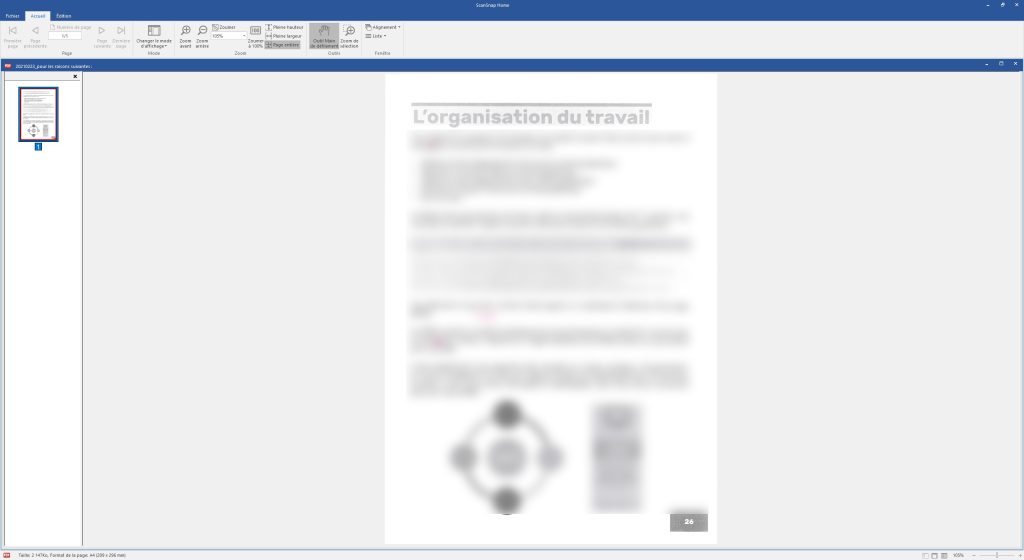
On peut accéder aux fichiers en les ouvrant directement via le logiciel, ou bien en allant les chercher dans leur dossier de destination. Ces derniers peuvent être rassemblés en un seul et unique fichier PDF si cette option est activée. Cela permet de réduire le nombre de fichiers et de créer un seul fichier unique pour tous les tickets de caisse de mars par exemple ou toutes les factures des composants de mon PC.
Lorsque l’on double clic sur un document, il ne s’ouvre pas avec Adobe Reader, mais avec un éditeur qui ressemble pas mal à Word et qui propose divers paramètres. On ne peut pas cependant modifier le document, ça, on pourra le faire avec Acrobat Pro si le document est reconnu en OCR, mais on peut zoomer pour vérifier certains détails, rogner, recadrer ou encore le faire tourner ou de l’imprimer, sait-on jamais …
Test ScanSnap iX1500 : Avis
Je teste en effet le 1500, quelques mois après avoir eu entre les mains le 1600. C’est un peu une régression en termes de fonctionnalités, mais elles ne sont pas aussi différentes que ça non plus. La vraie différence que j’ai trouvée cependant est la vitesse de scan. En effet, le 1600 est plus rapide, mais personnellement, ça ne me gène pas, n’étant pas pressé par le temps. Le scanner n’a pas un travail monstrueux non plus, quelques fichiers en quantité de temps en temps, mais pas 600 feuilles par jour non plus. Cela me convient donc parfaitement.